Tin công nghệ
Hướng dẫn cách đưa biểu tượng Word và phần mềm ra desktop trong Windows 10
Người dùng thường có thói quen sử dụng các biểu tượng ở ngoài màn hình desktop, trong đó có biểu tượng word. Trong bài viết này, My Gear sẽ hướng dẫn bạn cách đưa biểu tượng Word và phần mềm ra desktop trong windows 10.
Hướng dẫn cách đưa biểu tượng Word ra màn hình Desktop
Để đưa biểu tượng Word ra ngoài màn hình Desktop, bạn hãy làm theo các bước dưới đây:
Bước 1: Gõ từ Word vào ô tìm kiếm ở Taskbar, bạn sẽ thấy biểu tượng phần mềm Word hiện ra trên menu. Sau đó nhấp chuột phải và chọn Open File Location.
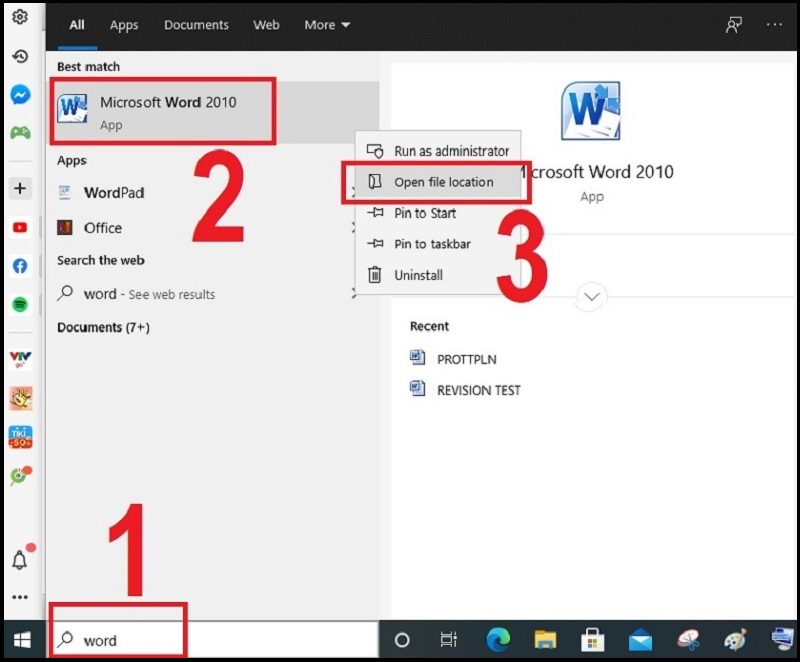
Cách đưa biểu tượng Word ra Desktop
Bước 2: Khi thấy thư mục chứa biểu tượng Word mở ra, bạn hãy click chuột phải vào phần mềm Word, sau đó chọn Send to và chọn Desktop (create shortcut).
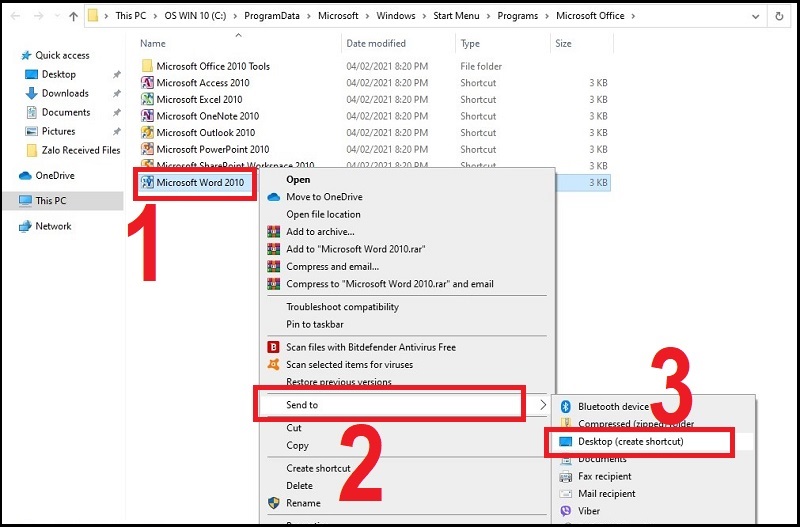
Cách đưa biểu tượng Word ra Desktop
Hướng dẫn cách đưa phần mềm ra màn hình Desktop
Để đưa được phần mềm Word ra màn hình Desktop, bạn hãy thực hiện theo hướng dẫn đơn giản dưới đây:
Bước 1: Nhấn vào biểu tượng Start và tìm phần mềm Word trên Menu Start.
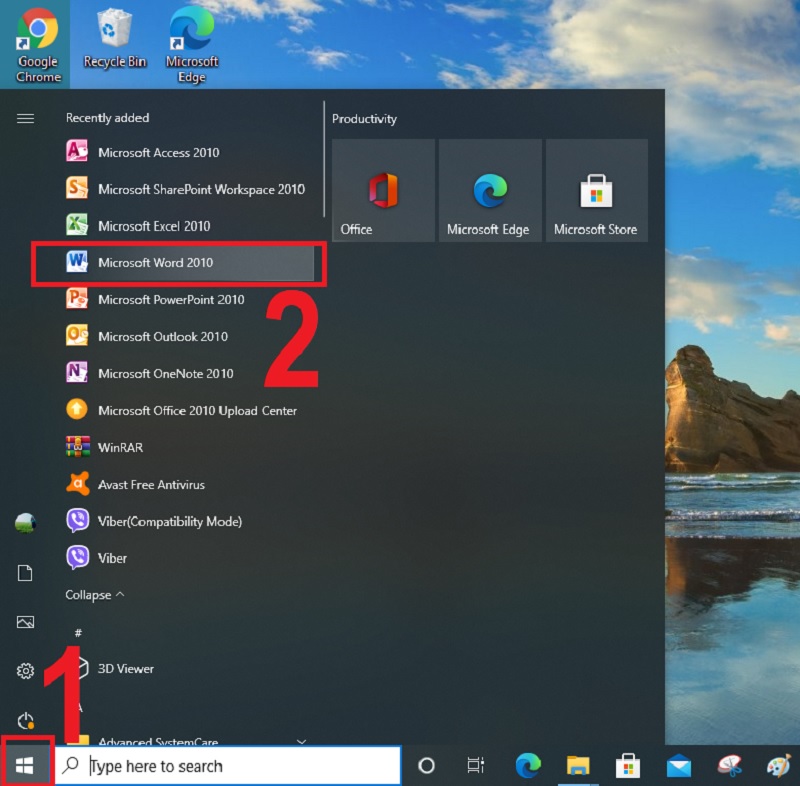
Cách đưa phần mềm ra Desktop
Bước 2: Kéo thả biểu tượng phần mềm Word ra ngoài màn hình Desktop.
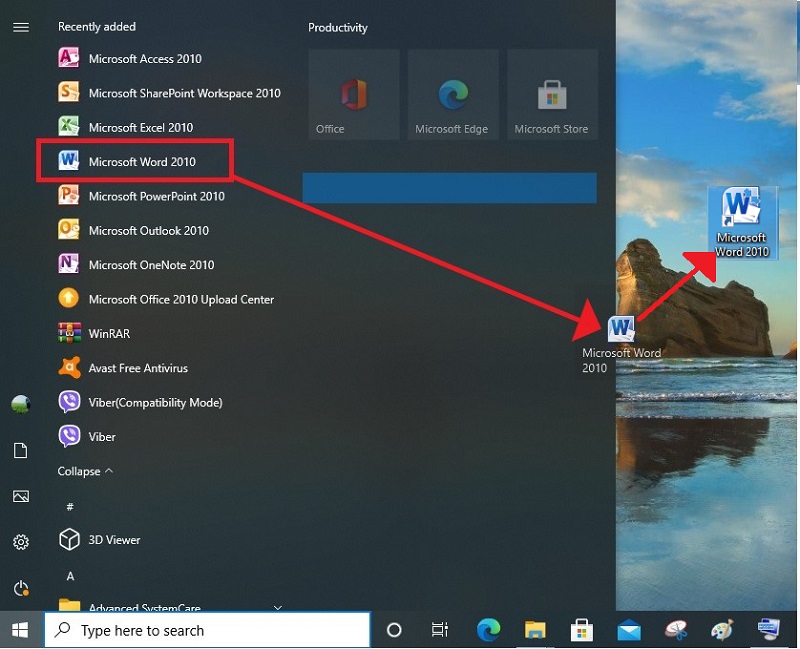
Cách đưa phần mềm ra Desktop
Nếu không thấy phần mềm Word trong Menu Start, bạn có thể làm theo cách sau:
Bước 1: Vào ổ đĩa C tìm thư mục gốc của bộ cài Word, sau đó tìm biểu tượng phần mềm Word
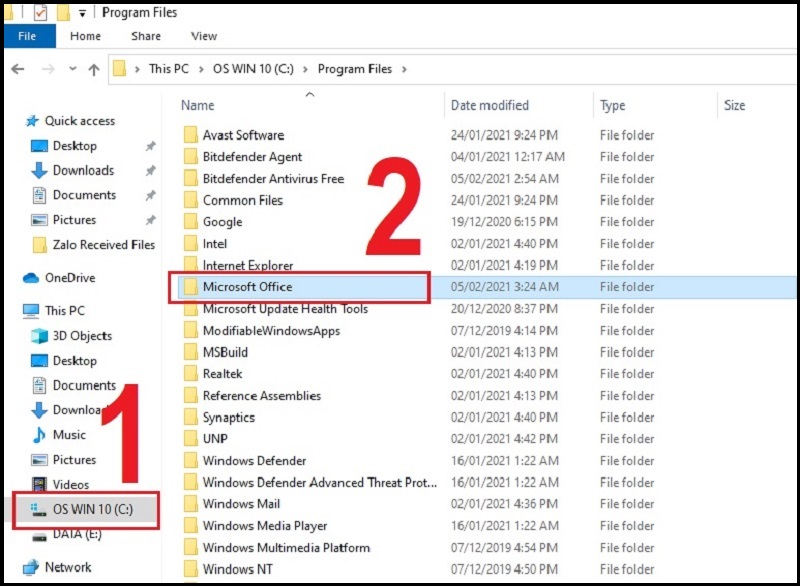
Cách đưa phần mềm ra Desktop trong trường hợp đặc biệt
Bước 2: Tiếp tục nhấn chuột phải vào biểu tượng Word, sau đó chọn Send to và chọn Desktop (create shortcut).
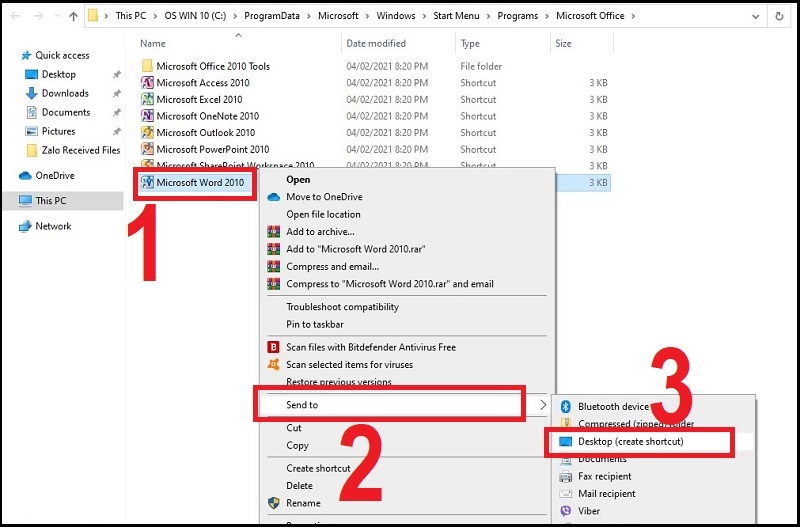
Cách đưa phần mềm ra Desktop trong trường hợp đặc biệt
Bài viết trên My Gear đã hướng dẫn chi tiết cách đưa biểu tượng Word và phần mềm ra màn hình Desktop. Nếu bạn vẫn chưa thực hiện được, hãy liên hệ trực tiếp đến bộ phận chăm sóc khách hàng của My Gear để được hướng dẫn nhé!

 Tin công nghệ
Tin công nghệ
 Game
Game
 Đánh giá
Đánh giá
 Thủ thuật
Thủ thuật
 Tư vấn
Tư vấn
 Khám phá
Khám phá
 Tin khuyến mãi
Tin khuyến mãi
 Review - Video
Review - Video
 PC DIY
PC DIY
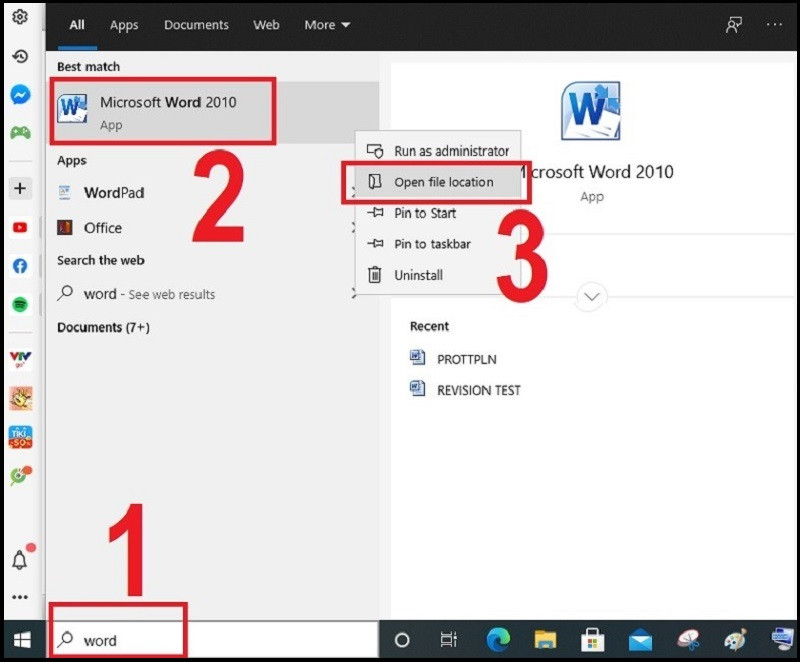
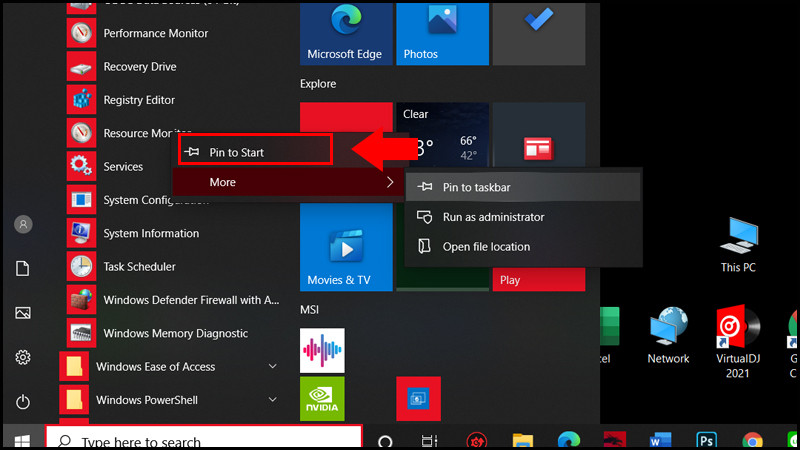

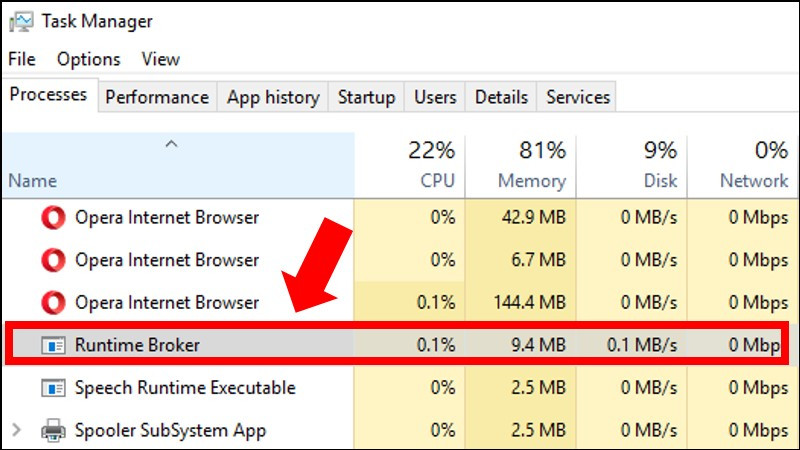
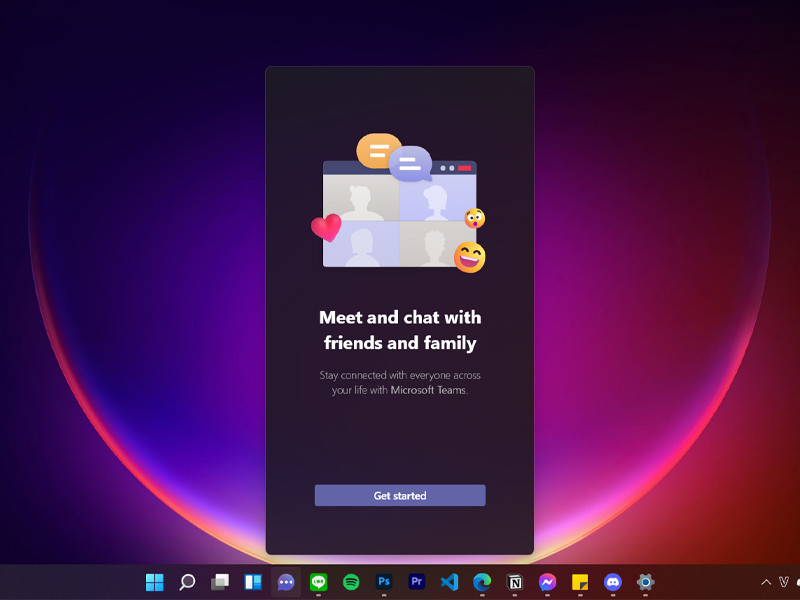
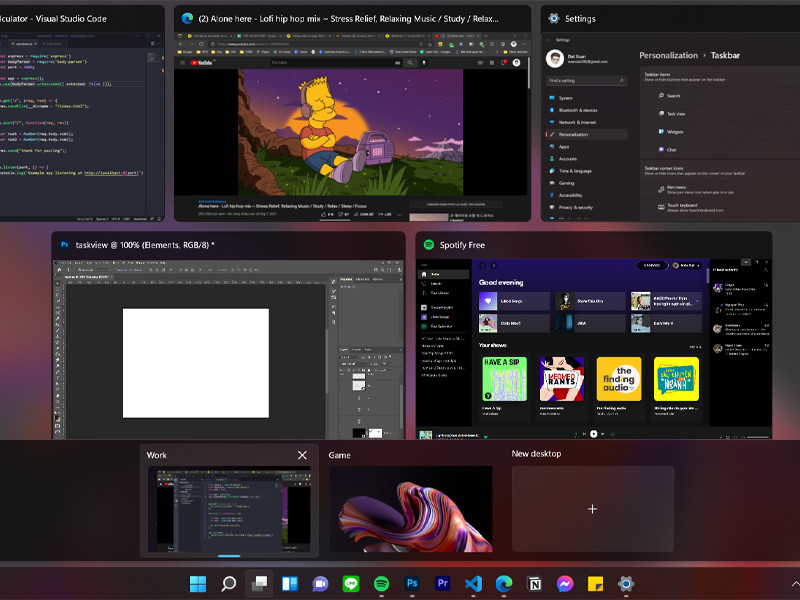
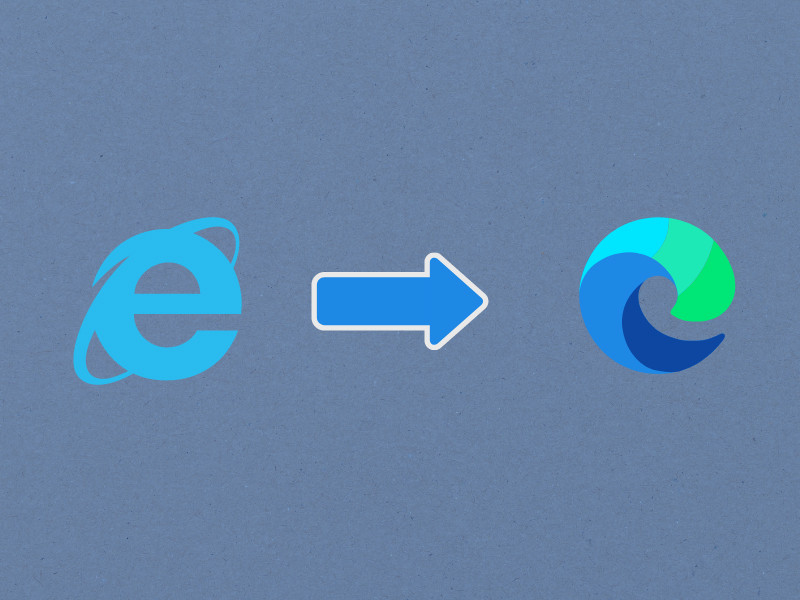





















Bình luận bài viết